GitHub Copilot Chatとは何か?開発支援AIの概要と特徴を解説
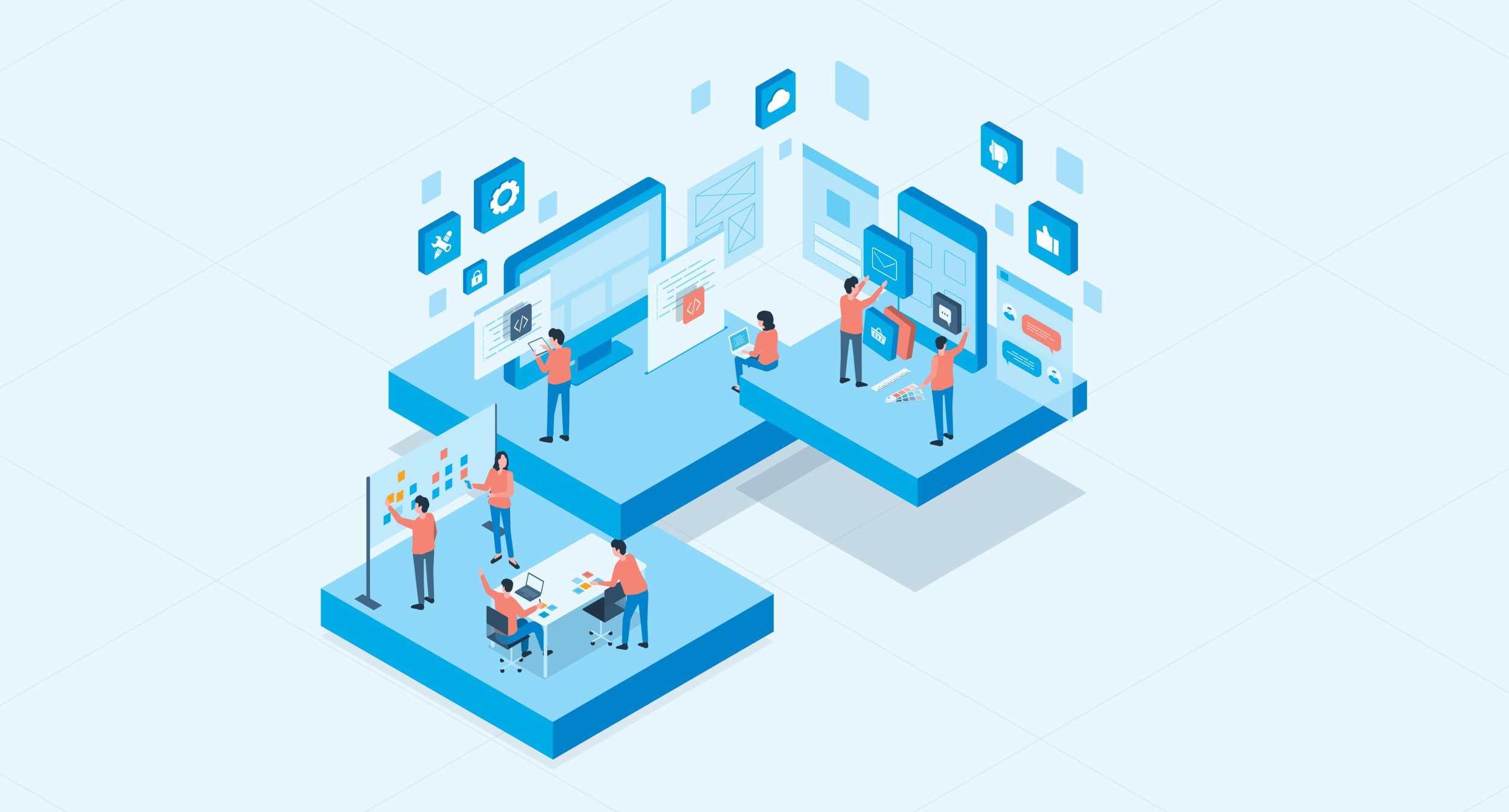
目次
GitHub Copilot Chatとは何か?開発支援AIの概要と特徴を解説
GitHub Copilot Chatは、GitHubとOpenAIが共同開発したAIベースの開発支援ツールであり、プログラミングにおける自然言語によるインタラクションを可能にします。従来のコード補完ツールとは異なり、ユーザーが「この関数の役割は?」「このエラーは何?」といった疑問を自然言語で入力すると、Copilot Chatがそれに応じた返答や提案を提供します。Visual Studio CodeやVisual Studioなどのエディタに統合され、インラインでAIとの会話を通じて開発を進められる点が大きな特徴です。複雑なAPIの理解やアルゴリズムの改善、コードレビューの補助まで、幅広い場面で活用されており、プログラミングの学習支援や業務効率化においても注目を集めています。
GitHub Copilot Chatの基本的なコンセプトと開発背景について
GitHub Copilot Chatは、ソースコードに対する「チャットインターフェース」を提供することを目的に設計されたAI支援ツールです。従来のGitHub Copilotが行っていた「補完」だけでなく、「会話」ベースでコードの内容を深く理解し、問題を解決できるように設計されています。開発の背景には、ChatGPTやLLM(大規模言語モデル)の進化があり、OpenAIのGPT技術を基に、コード文脈を保持しながらリアルタイムで応答するインタラクティブな開発体験を実現しています。これにより、単なる補助ではなく、「相棒」としてのAIがプログラマーの日常に溶け込むことを目指しています。
GitHub CopilotとCopilot Chatの違いと役割の比較
GitHub CopilotとCopilot Chatは共にAIによる開発支援を行うツールですが、機能と役割には明確な違いがあります。前者はコード補完を主な機能としており、エディタ上で次に書くべきコードを自動で提案する形式です。一方、Copilot Chatはチャット形式で自然言語の質問に応答し、コードの説明や修正、エラー解析などをサポートします。つまり、Copilotは「書く」ことに特化しているのに対し、Copilot Chatは「考える」ことや「調べる」ことを支援する役割を担っており、両者を併用することでより強力な開発支援が得られるようになります。
AIペアプログラミング支援としてのCopilot Chatの強みとは
Copilot Chatはまるで人間のペアプログラマーと会話しているかのようなインタラクティブな体験を提供します。開発中に「この関数が何をしているか知りたい」「この変数の型は?」といった疑問が湧いた時、すぐにAIに問いかけることでその場で解決策が得られます。従来の検索やドキュメント確認の手間を大幅に削減し、開発の流れを止めることなく作業を進めることが可能です。特にリモートワークや個人開発の現場では、即時に質問できる相手がいない場合でも、Copilot Chatが開発パートナーとして機能し、コーディングの生産性と学習効果を大きく高めます。
GitHubが目指す開発者体験の変革とCopilot Chatの位置づけ
GitHubは「開発者の創造性を最大化する」ことを掲げ、Copilot Chatをその中心に据えた戦略を進めています。近年のソフトウェア開発は複雑化が進み、環境構築・情報検索・技術習得といった非生産的な作業が増加しています。こうした課題に対して、GitHub Copilot ChatはAIによる即時回答・コンテキスト理解・多言語対応などを通じて、開発者の時間を「創造的な実装」に集中させる手段として設計されました。GitHub UniverseやCopilot X構想の中核として発表されたCopilot Chatは、今後の開発者体験の進化を象徴する存在です。
Copilot Chatの対象ユーザーと利用シーンの具体例
Copilot Chatはプロフェッショナルなエンジニアから、初学者、教育者、さらにはリサーチャーに至るまで幅広い層に向けて提供されています。たとえば、プログラミング学習者は不明点を質問しながらコードを書けるため、より能動的な理解が可能です。実務エンジニアにとっては、大規模なコードベースの解析やデバッグの際にCopilot Chatが活躍します。また、ペアプロやコードレビューの補助役としても機能するため、チーム開発でも導入価値は高いです。さらに技術書執筆や技術解説資料の作成補助にも応用されるなど、開発シーンのあらゆる場面で利用されています。
GitHub Copilot Chatの主な機能と開発作業における利活用例
GitHub Copilot Chatは、チャット形式で開発者と自然な対話を行いながら、さまざまなプログラミング支援を提供するAIツールです。代表的な機能としては、コード補完に加えて、関数や構文の説明、エラーの解析、コードの改善提案、さらにはプロジェクト内のコード探索やユニットテストの生成などがあります。特に自然言語での対話が可能な点が大きな特長で、開発者がコードに関する疑問をその場で尋ねることができるため、作業効率が大きく向上します。さらに、GitHub Copilot Chatは開発環境と統合されており、リアルタイムで文脈を把握したうえで最適な支援を提供することで、より自然でスムーズな開発体験を実現しています。
リアルタイムでのコード生成・補完機能の詳細
Copilot Chatは、従来のコード補完機能と異なり、ユーザーの意図や質問文に基づいてリアルタイムでコードを生成する能力を持っています。たとえば「PythonでFizzBuzzを実装して」と入力すると、AIが即座にそのコードを提示してくれます。また、すでに記述されているコードの続きや、必要な構造に応じて補完を行うことで、手作業によるタイピングの負荷を軽減します。特筆すべきは、会話文脈を考慮した補完が可能な点であり、同じようなコードを書く場合でも、前の指示や現在のファイル内容を反映した最適な補完が得られる点が、従来の静的な補完ツールとの差異となります。これにより、特に繰り返し構造やルールに基づいた実装が多い開発現場では、作業時間の短縮と品質の安定化が期待されます。
自然言語によるコードの説明・リファクタ支援機能
GitHub Copilot Chatは、自然言語でコードの説明を求めたり、リファクタリングの提案を受けることが可能です。たとえば、「この関数の処理を説明して」と入力すると、その関数の挙動やロジックを人間が読んで理解できる形で説明してくれます。さらに、「この関数を簡潔に書き換えて」といった要望にも対応でき、可読性やメンテナンス性を高めるためのコード改善案を提示します。これらの機能は、初心者が既存コードを理解する際にも有効で、学習用途でも大きな効果を発揮します。また、リファクタ案は一般的な設計原則やベストプラクティスを踏まえて提案されるため、実務でも品質向上に寄与します。
既存コードに対する質問・解析のAIサポート能力
既存のコードベースに対して疑問を持った際にも、Copilot Chatは強力なアシスタントとして機能します。「このクラスの責任は?」「どこでこの関数が呼び出されているか教えて」など、従来ならコードリーディングや検索に時間がかかった質問も、AIが即座に解析し回答してくれます。この機能は特にレガシーコードやチーム開発で書かれた大規模プロジェクトにおいて有用です。コンテキストの認識能力も高く、該当するソースコードの範囲や呼び出し関係、依存関係などをAIが読み取って適切に解説します。これにより、コードの理解にかかる時間を短縮し、保守や機能追加作業を円滑に進めることが可能になります。
エラー診断とデバッグ支援におけるチャット活用方法
Copilot Chatはエラーの内容を自然言語で説明したり、解決方法を提示する機能も備えています。エディタ内でエラーメッセージが表示された際、それをコピーして「このエラーの原因は何?」と尋ねるだけで、考えられる要因や修正方法をAIが提示してくれます。また、スタックトレースやログを読み解いて、どの部分が問題となっているかを具体的に教えてくれるため、特にデバッグに不慣れな開発者にとっては大きな助けとなります。さらに、「このバグを修正するコードを書いて」といった指示にも対応できるため、手戻りや調査工数の大幅な削減が可能です。
ユースケース別に見るCopilot Chatの機能的な活用事例
Copilot Chatは、開発現場においてさまざまなユースケースで活用されています。たとえば、Webアプリケーション開発では、ReactやNext.jsなどのフレームワークに関する具体的な記述をAIに任せることができます。また、アルゴリズム問題に対しても、最適な解法の提示だけでなく、実行時間や空間計算量に配慮した改善案を提案することも可能です。さらに、データベース設計時のSQL生成や、ユニットテストの記述、CI/CDの構成ファイル生成といった場面でも力を発揮します。用途が限定されない柔軟性がCopilot Chatの最大の強みであり、個人開発から大規模プロジェクトまで幅広い開発シナリオに対応しています。
GitHub Copilot Chatの利用方法と対応エディタ・環境要件
GitHub Copilot Chatを使用するには、対応するエディタと正しい環境構成が必要です。現時点でサポートされているのは主にVisual Studio CodeとVisual Studioで、これらのIDEにCopilot Chat拡張機能をインストールすることで利用できます。また、GitHubアカウントが必要で、特定のCopilotプランへの登録も求められます。基本的にはクラウドベースで動作し、エディタ内で自然言語によるチャットが可能です。AIは現在開いているファイルやフォルダ構成を解析し、文脈に即した支援を行うため、環境構築時の設定やセキュリティポリシーの確認も重要です。以下の各中見出しでは、具体的なエディタ対応状況やアカウント条件、互換性などについて詳しく説明します。
Visual Studio CodeおよびVisual Studioへの対応状況
GitHub Copilot Chatは、2024年現在、主にVisual Studio Code(VS Code)とVisual Studio 2022以降に対応しています。VS Codeの場合は、拡張機能として「GitHub Copilot Chat」をインストールすることで簡単に利用可能です。インストール後、サイドバーにCopilot Chatパネルが表示され、自然言語によるチャット操作が可能になります。一方、Visual Studio向けには、Microsoftの公式サポートにより統合が進められており、EnterpriseおよびProfessionalエディション向けに提供されています。どちらのエディタでも、チャット履歴の保持、ファイルの文脈認識、スニペット提案などの主要機能を使用することができます。将来的にはJetBrains製品など他のIDEへの対応も期待されています。
Copilot Chatの利用に必要なGitHubアカウントの条件
GitHub Copilot Chatの利用には、GitHubアカウントと有効なCopilotサブスクリプションが必要です。個人で利用する場合は、GitHub Copilotの個人プラン(月額制)に加入することで、Copilot Chatも自動的に有効化されます。また、企業やチームで利用する場合は、「Copilot for Business」プランへの登録が必要となり、SAML SSOやアクセス制御などの機能が付随します。加えて、アカウントが2段階認証を設定していることや、利用規約に同意していることが前提条件になります。無料アカウントでも一部機能が試せるトライアル期間が用意されており、まずはお試しで使用してみることも可能です。ただし、Copilot Chatの高度な機能は有料契約が前提です。
ローカルとクラウド環境における動作要件の違い
GitHub Copilot Chatは主にクラウドベースで動作しますが、ローカル環境の構成も影響を与える重要な要素です。クラウド側のAIモデルはOpenAIのAPIやGitHubのサーバーを通じて動作し、ユーザーのローカル環境のコードやファイル構成を送信して解析を行います。そのため、安定したインターネット接続が不可欠です。一方で、ローカルで開発を行う場合には、ファイアウォールの設定やプロキシ環境などによって、正常にCopilot Chatが動作しないケースもあるため注意が必要です。セキュリティポリシーが厳格な企業環境では、外部との通信を制限していることもあり、事前にネットワーク要件の確認が求められます。また、VS Codeが正常に動作するPCスペック(CPU、メモリ)も満たしておく必要があります。
各種プラグインや拡張機能との互換性と制限事項
Copilot Chatは多くのVS Code拡張機能と共存できますが、互換性には注意が必要です。たとえば、同時に他のAIベースの補完ツール(TabNineやKiteなど)を利用している場合、補完候補が競合する可能性があります。また、一部のキーボードショートカットやコマンドがCopilot Chatと重複していると、動作に支障をきたすことがあります。そのため、拡張機能の設定でキーバインディングの調整を行ったり、不要なプラグインを無効にするなどの工夫が必要です。さらに、セキュリティ系の拡張(ESLintやPrettierなど)との併用では、Copilot Chatが提案するコードがルール違反とみなされるケースもあるため、事前に開発ルールとの整合性を確認しておくと安心です。
対応言語と今後のエディタ・IDE対応予定について
GitHub Copilot Chatは、JavaScript、TypeScript、Python、Go、Ruby、Java、C#など、多くの主要プログラミング言語に対応しています。さらに、HTML、CSS、SQL、YAML、Markdownといったマークアップ言語や構成ファイルにも対応しており、幅広い開発スタイルに対応可能です。ただし、マイナー言語や特殊なドメイン固有言語(DSL)についてはまだ対応が限定的であり、今後のアップデートによりサポート範囲が拡大される見込みです。また、現在はVS CodeおよびVisual Studioのみの対応となっていますが、今後JetBrains IDE(IntelliJ、PyCharmなど)や、より軽量なWebエディタへの展開も開発ロードマップ上で検討されています。公式の発表やGitHubブログで最新のサポート状況を確認することが重要です。
GitHub Copilot Chatのインストール手順と初期セットアップ方法
GitHub Copilot Chatを利用するには、まず対応するエディタに拡張機能をインストールし、GitHubアカウントと連携させる必要があります。Visual Studio Code(VS Code)を例に取ると、マーケットプレイスから「GitHub Copilot Chat」拡張を検索してインストールするだけで導入は完了します。その後、GitHubアカウントへのサインイン、利用プランの確認、アクセストークンの認証など、初期セットアップを進める必要があります。導入自体は非常にシンプルですが、ネットワーク設定や組織アカウントの権限設定など、環境によっては注意が必要な点もあります。以下に、インストールからセットアップ完了までの各ステップを詳細に解説します。
GitHub Marketplaceからの拡張機能の検索と導入方法
GitHub Copilot ChatはVisual Studio Codeの拡張機能として提供されており、まずは「Visual Studio Code Marketplace」またはVS Codeの拡張タブから「GitHub Copilot Chat」と検索します。正しい拡張機能かを確認した上で、「Install」ボタンをクリックすることで、数十秒でインストールが完了します。Marketplaceでは評価や更新履歴も確認可能で、最新の安定バージョンを選ぶことが推奨されます。また、GitHub Copilotの本体拡張機能とは別にインストールする必要がある点にも注意が必要です。初めて導入するユーザーにとっても直感的に操作できるUIが用意されており、特別なコマンド入力や設定変更なしで導入できる点が、Copilot Chatの魅力の一つです。
VS Codeでの拡張機能のインストールと有効化手順
VS CodeにGitHub Copilot Chat拡張機能をインストールしたら、エディタ左側の拡張タブに「Copilot Chat」パネルが表示されているか確認します。表示されていない場合は、VS Codeを再起動することで反映される場合があります。インストール後すぐに利用できるわけではなく、GitHubへのログインが必要です。ログイン操作はエディタ内のポップアップから案内され、GitHubの認証画面にリダイレクトされます。認証に成功すれば、チャット入力欄が有効化され、AIとの対話が可能になります。設定メニューからはログイン状態の確認や、自動ログインの設定、表示スタイルの調整なども行えるため、初回起動後には一通り設定画面を確認しておくと安心です。
GitHubとの連携設定とアクセストークンの設定方法
GitHub Copilot Chatの利用には、GitHubアカウントとの連携が不可欠です。拡張機能インストール後、VS CodeからGitHubにログインすることで、OAuth 2.0を用いた安全な認証が行われます。この際、GitHubが発行するパーソナルアクセストークン(PAT)は不要で、ブラウザを経由した簡易なサインインで十分です。ただし、企業アカウントやセキュリティ制限のある環境では、個別にアクセストークンを生成して登録するケースもあります。連携に成功すると、Copilot Chatがリポジトリの情報にアクセスできるようになり、文脈を理解した回答が可能になります。設定メニューからいつでも連携状態を確認・解除できるため、セキュリティポリシーに応じた管理も容易です。
初回起動時のセットアップウィザードと基本動作確認
初回起動後、Copilot Chatでは簡易なセットアップウィザードが表示される場合があります。ここでは、基本的な操作方法、サンプルプロンプトの紹介、Copilotとの違いなどがガイド形式で示されます。これにより、初めてのユーザーでもCopilot Chatの使い方をスムーズに理解できます。また、導入後の動作確認としては、既存のコードファイルを開いて「この関数の説明をして」と入力するなどの操作を試すことが推奨されます。これにより、AIが正しく動作しているか、文脈を把握できているかを確認できます。エラーが発生する場合は、インターネット接続やアカウント状態、拡張機能のバージョンに問題がないかをチェックする必要があります。
Copilot Chatを使い始めるための具体的な初期操作手順
Copilot Chatを本格的に使い始めるには、セットアップ後にいくつかの操作に慣れることが重要です。まずは、チャットパネルを開いて自然言語で質問を投げかけてみましょう。例:「このコードの役割は?」「より効率的に書くには?」などです。また、特定の関数や変数を選択してからチャットすることで、AIが対象範囲を正しく認識し、より精度の高い回答を行ってくれます。その他、チャット履歴の活用や、特定の設定(応答トーンやコードスタイルなど)の変更も可能です。特に初心者は、公式ドキュメントやサンプルプロンプト集を参照することで、Copilot Chatの活用方法を効率よく学ぶことができるでしょう。
GitHub Copilot Chatの料金プランと利用にかかる費用の内訳
GitHub Copilot Chatは、GitHub Copilotの一部機能として提供されており、個人利用から企業向けまで多様な料金体系が用意されています。個人プランは月額制で、Copilot Chatを含むすべてのAI支援機能を利用可能です。一方、チームや企業で導入する場合には、GitHub Copilot for Businessプランが推奨され、SSO対応やライセンス管理機能なども含まれています。また、学生や教育機関向けには無料利用枠も存在し、対象者はGitHub Student Developer Packから申請が可能です。以下では、これらの料金プランの詳細と費用対効果を具体的に解説していきます。
無料トライアルの有無と利用可能な機能の範囲
GitHub Copilot Chatには、初めて利用するユーザー向けに最大30日間の無料トライアルが提供されています。この期間中は、Copilot Chatを含むCopilotのすべての機能を制限なく使用することができます。実際の開発に導入し、日々の作業の中でどれだけの効果があるのかを見極めるには十分な期間といえるでしょう。トライアル終了後は自動で課金されるため、継続利用の意思がない場合はキャンセル手続きが必要です。なお、トライアル中でもGitHubアカウントとの連携や拡張機能のインストール、APIによるチャット利用など、正規ユーザーと同様の体験が可能となっており、本格導入前の検証用途にも最適です。
個人利用プランと企業向けプランの価格体系の違い
GitHub Copilotの個人向けプランは、月額10ドルまたは年間100ドルという価格で提供されており、Copilot Chatもその中に含まれています。このプランでは、1ユーザー単位でライセンスが提供され、利用端末の制限も特にありません。一方、企業向けには「Copilot for Business」プランが用意されており、こちらは1ユーザーあたり月額19ドルで提供されています。このプランでは、SAML SSOやチームごとの権限管理、請求書払いなどの機能が追加されており、管理面・セキュリティ面での要件に対応しています。特に複数人でのライセンス管理が必要な場合や、開発チーム全体で統一的にAI支援を導入したい企業にとっては、ビジネスプランが適しています。
Copilot Chatが含まれるGitHub Copilotサブスクリプション
GitHub Copilot Chatは、単独では提供されておらず、「GitHub Copilot」サブスクリプションの一部機能として利用できます。つまり、Copilotに加入することで、コード補完機能だけでなく、Copilot Chatによる自然言語対話機能も自動的にアクティブになります。この統合はユーザーにとって非常に便利で、1つのライセンスで複数のAI機能を利用できる点が魅力です。Copilotの設定メニューやGitHubのアカウント管理画面から、どの機能が有効化されているかを確認できます。また、Copilot Chatの利用に関して追加料金が発生することはなく、既存のCopilot契約内で全機能を利用可能です。このように料金体系がシンプルで明瞭なのも、導入判断のしやすさにつながっています。
費用対効果を考慮した導入判断のポイント
GitHub Copilot Chatを導入する際には、月額10ドル〜19ドルの費用に対して、どれだけの生産性向上が得られるかを見極めることが重要です。具体的には、検索や調査にかかる時間の短縮、コーディングスピードの向上、バグ発見・修正時間の削減など、業務効率への貢献度が評価ポイントになります。たとえば、1日に30分の作業時間短縮が実現すれば、月換算で10時間以上の工数削減となり、金額以上の効果を得られる可能性があります。また、複数人のチームで導入する場合、ナレッジ共有や教育工数の削減といった副次的な効果も大きく、長期的には組織全体の開発力向上にもつながります。初期段階ではトライアル利用から始めて、定量的に効果を検証するのが賢明です。
学割や学生・教育機関向けの特別プランについて
GitHub Copilotは、教育関連ユーザー向けに無料プランを提供しています。対象は学生・教員・研究者で、GitHub Student Developer Packに申し込むことで、Copilotの機能を無償で使用できます。これにより、学習用プロジェクトや研究開発においてもCopilot Chatの対話型支援を活用でき、学びの質が飛躍的に向上します。申請には教育機関のメールアドレスや在籍証明が必要ですが、一度認証されれば1年間利用可能で、延長も可能です。教育機関単位でのライセンス導入にも対応しており、プログラミング教育の現場でAI支援を活用する取り組みも進んでいます。未来の開発者を育成するための重要な施策として、Copilotの教育支援は今後ますます注目されるでしょう。
GitHub Copilot Chatのメリット・デメリットと導入時の注意点
GitHub Copilot Chatは、AIとの自然な対話を通じてコーディングやデバッグを支援する先進的なツールです。多くのメリットがある一方で、導入前に知っておくべきデメリットや注意点も存在します。たとえば、開発スピードや生産性の向上が期待できる反面、AIの誤解による不正確な提案が発生することもあります。また、セキュリティポリシーやプライバシーへの配慮も欠かせません。導入効果を最大限にするためには、Copilot Chatの特性を正しく理解し、適切な使い方や運用ルールを整備することが重要です。以下に、具体的な利点と注意点を項目ごとに解説していきます。
開発スピード向上と生産性の改善に対する効果
GitHub Copilot Chatは、開発者が自然言語で質問を投げかけるだけで、即座に回答やコード提案が得られるため、従来の検索やドキュメント参照にかかる時間を大幅に短縮できます。たとえば、複雑なライブラリの使い方を都度調べる必要がなくなり、コンテキストに即した回答が即座に得られる点が大きな利点です。これにより、開発スピードが平均20〜30%向上したという報告もあり、特にタスク切り替えの頻度が多いプロジェクトにおいては、集中力の維持や工数削減に大きく貢献します。また、初学者にとっても疑問点をリアルタイムで解消できるため、学習効率の向上にもつながります。
Copilot Chatを活用したペアプログラミングの効率性
Copilot Chatは、ペアプログラミングの新たな形として注目されています。従来の人間同士によるペアプロと違い、AIが24時間対応可能なパートナーとして機能し、実装の方向性や改善点を即座に提案してくれます。開発者は質問や指示を自然言語で伝えるだけで、AIが該当コードの生成や改善を行うため、従来のペアプロと比較してもテンポよく作業を進めることが可能です。さらに、Copilot Chatは過去の文脈を把握しながらアドバイスを提供するため、会話の連続性が保たれます。これにより、コードレビューの時間を短縮したり、設計上の疑問を早期に解消できる点が大きなメリットです。
AIによる誤解や誤生成への注意と対処方法
GitHub Copilot Chatは高精度な応答を行う一方で、AIによる誤解や不正確なコード生成が発生する場合もあります。たとえば、関数の動作を誤って解釈していたり、セキュリティ上不適切な実装を提案するケースも確認されています。これはLLMの特性上、学習データに基づいた一般的な推論であるため、常に正確とは限らないためです。したがって、Copilot Chatの出力を鵜呑みにするのではなく、必ず人間の目で確認・検証するフローを取り入れることが推奨されます。また、コード提案を受けた際には、コメントや出典を確認し、既存のコーディング規約と整合性が取れているかをチェックすることも重要です。
セキュリティ・プライバシーに関する懸念と対応策
Copilot Chatの利用に際しては、セキュリティおよびプライバシーに関する配慮も欠かせません。たとえば、機密情報を含むコードや設定ファイルがAIに送信されることで、情報漏洩のリスクが発生する可能性があります。GitHubはこの点を踏まえ、企業向けプランではソースコードの送信制御やアクセス制限機能を提供しており、リスクを最小化する仕組みが整えられています。また、開発者側でも、個人情報やAPIキーを含むコードをAIに渡さない運用ルールを徹底することが重要です。さらに、セキュリティ系の拡張機能(例:CodeQL)と併用し、提案されたコードの脆弱性検査を行うことで、より安全な開発環境を実現できます。
導入に向いているプロジェクト・向かない場面の見極め
GitHub Copilot Chatは多くのプロジェクトで効果を発揮しますが、すべての環境に適しているとは限りません。たとえば、スタートアップやPoC開発など迅速な実装が求められる場面では、生産性向上の効果が顕著です。一方で、厳格な規約に基づいたシステム開発や官公庁案件など、コード品質やセキュリティが最重要視される場面では、Copilotの出力をそのまま使うことが難しい場合もあります。また、初期設計フェーズでの創造的作業や独自アルゴリズムの開発には、AIの提案が逆に制約となるケースもあります。そのため、プロジェクトの性質や開発体制に応じて、適切な導入可否を判断することが求められます。















